Så här castar du din iPhone till en Fire TV-enhet
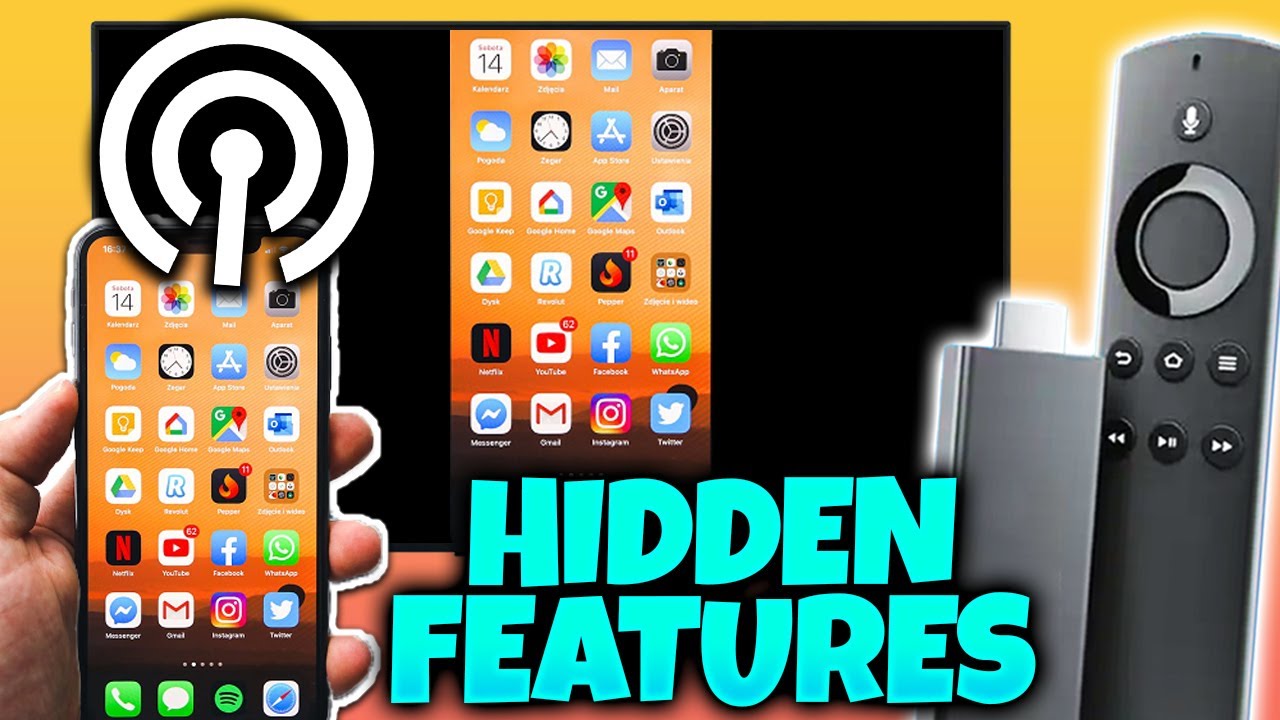
Dagens ämne är tillägnad alla Apple-entusiaster som vill veta hur man casta din iPhone direkt till din Fire Stick-, Fire Cube- eller Fire TV-enhet eftersom den vanliga speglingsfunktionen inte riktigt räcker till för iOS-användare. 📱➡️📺
Börja resan mot enkel spegling
För de flesta enheter är spegling bara en snabb sekvens bort. Detta gäller särskilt för Android-användare som bara trycker på hemknappen på sin Fire Stick-fjärrkontroll från att öppna speglingsalternativet. 🎮➡️🔍 Men om du är en iPhone-användare finns det ytterligare ett steg som måste tas.
Börja med AirPlay-appen
Så vår första åtgärd är att gå till App Store på din Fire TV-enhet. När du har landat på App Store söker du efter "AirPlay. När du har hittat appen som heter AirPlay installerar du den. Den kommer att visas på din skärm som "AirScreen efter installationen.
Navigera genom AirScreen
Starta AirScreen-appen och du kommer att mötas av en introduktionsskärm. Tryck på "Fortsätt" och sedan på "Bekräfta". Detta ger appen tillgång till internet. Du kommer nu att få se en QR-kod. Öppna kameraappen på din iPhone och skanna QR-koden. Om du klickar på länken som dyker upp öppnas en ny skärm på din TV som visar AirScreen. Här väljer du alternativet som säger "Hela skärmen". 📲🔍
Starta speglingsprocessen
Nu kommer det magiska ögonblicket! Ta din iPhone och svep nedåt från det övre högra hörnet för att komma åt Kontrollcenter. Klicka här på ikonen som betyder skärmspegling. Detta bör visa din TV som en tillgänglig enhet för spegling. Att gå vidare och välja TV: n kommer att initiera speglingsprocessen. Det kan ta några sekunder, men du bör plötsligt hitta din iPhone-skärm reflekterad på din TV-skärm.🎬
Mängder av alternativ med AirScreen
När speglingen väl är på plats finns det en handfull användbara funktioner tillgängliga. Du kan spela in på TV:n, tvångsrotera skärmen och till och med ställa in ljudinspelning. Om du tittar på en video och håller telefonen i landskapsläge växlar den automatiskt och fyller upp din TV-skärm.⏯🔄🔊. För bättre kvalitet kan du justera videokvaliteten i inställningarna, där 1080P är den högsta tillgängliga upplösningen.
Slutsats: 🏁
Och där har vi det, ett snabbt, enkelt och effektivt sätt att casta din iPhone-skärm direkt till din Fire TV-enhet, tack vare AirScreen-appen. Gratisversionen av appen fungerar perfekt och gör spegling till en barnlek. Nu kan du bekvämt streama ditt iPhone-innehåll på en större skärm. Njut av din nyvunna streamingfrihet! 🎉
VANLIGA FRÅGOR
Hur castar jag min iPhone till en Fire TV-enhet?
Öppna Kontrollcenter på din iPhone, tryck på "Skärmspegling" och välj din Fire TV-enhet. Se till att båda enheterna är anslutna till samma Wi-Fi-nätverk.
Vilka TV-modeller är kompatibla med iPhone casting?
Alla TV-modeller som är utrustade med en Fire TV-enhet eller en inbyggd Fire TV är kompatibla med iPhone casting.
Kan jag spegla min iPhone till Fire TV utan Wi-Fi?
Nej, det krävs en stabil Wi-Fi-anslutning för att casta din iPhone till en Fire TV-enhet.
Varför hittar jag inte min Fire TV i listan över skärmspegling?
Se till att både din iPhone och Fire TV är anslutna till samma Wi-Fi-nätverk. Kontrollera också om Fire TV:s inställning för skärmspegling är aktiverad.
Vilken casting-app kan jag använda för iPhone och Fire TV?
Appar som AirScreen, Video & TV Cast och AirPlayMirror kan användas för casting mellan dessa enheter.
Hur kan jag aktivera skärmspegling på min Fire TV?
Navigera till "Inställningar", sedan "Bild & ljud", följt av "Aktivera skärmspegling".
Varför är min skärmspegling så laggig?
Det kan bero på en långsam internetanslutning, ett överbelastat Wi-Fi-nätverk eller enhetens prestanda. Försök att förbättra dessa faktorer och testa igen.
Kan jag casta min iPhone till en Fire TV Stick 4K?
Ja, du kan casta din iPhone till en Fire TV Stick 4K, eftersom den stöder skärmspegling.
Kan jag casta spel från min iPhone till Fire TV?
Ja, du kan casta spel men prestandan kan variera beroende på spelets krav och stabiliteten i ditt Wi-Fi-nätverk.
Är det någon skillnad mellan casting och spegling?
Ja, casting skickar specifikt innehåll till TV:n, medan mirroring helt enkelt duplicerar enhetens skärm på TV:n.
Behöver jag installera någon app på min Fire TV för att casta från min iPhone?
Nej, du behöver inte installera någon app på din Fire TV för casting. Vissa appar som "AirScreen" kan dock förbättra din casting-upplevelse.
Hur castar jag YouTube-videor från iPhone till Fire TV?
Öppna YouTube-appen på din iPhone, välj en video, tryck på "Cast"-ikonen och välj din Fire TV-enhet.
Kan jag casta iPhone till Fire TV med Bluetooth?
Nej, Bluetooth stöds inte för casting av iPhone till Fire TV. Du behöver en Wi-Fi-anslutning för detta.
Kan jag casta ett Zoom-möte från iPhone till Fire TV?
Ja, du kan använda funktionen för skärmspegling för att casta ett Zoom-möte från din iPhone till din Fire TV.
Kan jag casta min iPhone till flera Fire TV-enheter samtidigt?
Nej, du kan bara casta din iPhone till en Fire TV-enhet åt gången.
Speglas ljudet i min iPhone även när jag castar till Fire TV?
Ja, när du speglar din iPhone överförs ljudet även till din Fire TV.
Varför hörs inget ljud när jag castar min iPhone till Fire TV?
Kontrollera att volymen är uppskruvad på både din iPhone och din Fire TV. Om problemet kvarstår kan du försöka starta om båda enheterna.
Behöver jag ett Amazon-konto för att casta min iPhone till Fire TV?
Ja, du måste registrera din Fire TV-enhet med ditt Amazon-konto.
Hur castar jag Netflix från iPhone till Fire TV?
Öppna Netflix på din iPhone, välj det innehåll du vill titta på, tryck sedan på ikonen "Cast" och välj din Fire TV.
Vad ska jag göra om cast-ikonen inte visas på min iPhone?
Kontrollera att din iPhone och Fire TV är anslutna till samma Wi-Fi-nätverk. Om de är det och du fortfarande inte ser det kan du prova att starta om båda enheterna.
Hur kopplar jag bort min iPhone från Fire TV?
För att stoppa spegling, svep öppna Kontrollcenter på din iPhone, tryck på "Skärmspegling" och tryck sedan på "Stoppa spegling".
Kan jag styra min Fire TV med min iPhone?
Ja, du kan använda Fire TV-appen på din iPhone som fjärrkontroll.
Kan jag casta min iPad till Fire TV?
Ja, du kan casta din iPad till Fire TV med samma steg som för iPhone.
Hur castar jag musik från iPhone till Fire TV?
Du kan casta musik genom att öppna din musikapp på iPhone, trycka på "AirPlay" och sedan välja din Fire TV-enhet.
Kan jag använda min iPhone medan den castar till Fire TV?
Ja, du kan använda din iPhone normalt medan den castar till Fire TV.
Varför försämras kvaliteten på den speglade videon ibland?
Detta kan bero på en långsam eller instabil Wi-Fi-anslutning. För att förbättra kvaliteten kan du försöka optimera ditt Wi-Fi-nätverk.
Hur man kastar iPhone till Fire TV utan Apple TV?
Du kan casta din iPhone direkt till en Fire TV-enhet med skärmspeglingsalternativet i Kontrollcenter, utan att behöva en Apple TV.
Kan jag casta min iPhone-skärm till Fire TV när den är låst?
Nej, din iPhone måste vara påslagen och upplåst för att du ska kunna casta skärmen till Fire TV.
Är det möjligt att casta FaceTime-samtal från min iPhone till Fire TV?
Ja, du kan casta FaceTime-samtal via skärmspegling, men tänk på att både video och ljud kommer att visas och höras på TV:n.
Går det åt mycket batteri när jag castar min iPhone till Fire TV?
Ja, skärmspegling kan förbruka mycket batteri. Det skulle vara en bra idé att ha din iPhone ansluten till en strömkälla när du speglar.
 ping.fm
ping.fm 